În timp ce concurența continuă să crească, Samsung se clasează printre cele mai bune pentru cei care caută concurenții AirPods Pro pentru telefoanele Android. Galaxy Buds 2 Pro continuă această tendință, oferind și mai multă funcționalitate, alături de un design mult mai confortabil, comparativ cu predecesorul său. O caracteristică ingenioasă este abilitatea de a comuta între dispozitive cu Galaxy Buds 2 Pro și vom arunca o privire asupra modului în care puteți face exact asta.
Asociați-vă Galaxy Buds 2 Pro
1. Descărcați Galaxy purtabil aplicație din Magazinul Google Play.

2. Asigurați-vă că Galaxy Buds 2 Pro sunt încărcate corespunzător.
3. Apropiați telefonul și căștile unul de celălalt.
4. Deschide capacul a carcasei de încărcare Galaxy Buds 2 Pro.
5. Apasă pe start butonul din aplicația Galaxy Wearable.
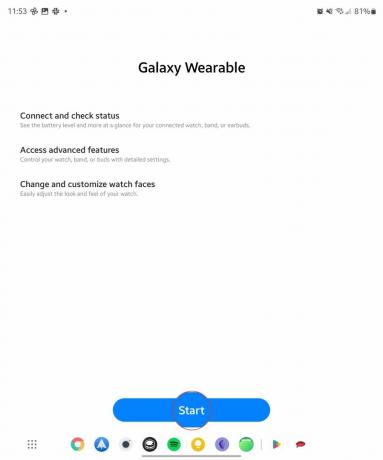
7. Când apare Galaxy Buds 2 Pro, selectați-le din lista de dispozitive disponibile.

8. Când vi se solicită, atingeți Bine butonul pentru a confirma împerecherea.

În timp ce Samsung se bazează pe aplicația Galaxy Wearable pentru a gestiona diferitele setări și controale, există și pluginuri care de obicei trebuie descărcate. În unele cazuri, s-ar putea să vi se solicite să instalați pluginul Galaxy Buds 2 Pro în timpul procesului de configurare. Cu toate acestea, acest lucru se face de obicei în fundal înainte de a fi dus la ecranul principal în aplicația Wearable.
Dacă doriți să împerecheați Galaxy Buds 2 Pro cu un al doilea dispozitiv, mai întâi va trebui să le puneți în modul de asociere. Acest lucru se face prin introducerea căștilor în urechi și atingerea touchpad-ului timp de câteva secunde.
Acum că Galaxy Buds 2 Pro sunt în modul de asociere, puteți continua cu asocierea lor cu un dispozitiv secundar.
1. Descărcați Galaxy purtabil aplicație din Magazinul Google Play.

2. Deschide Galaxy purtabil aplicația.
3. Din ecranul principal Galaxy Wearable, atingeți trei linii orizontale pe partea stângă a.
4. Atingeți + Adăugați un dispozitiv nou.
5. Selectați numele Galaxy Buds 2 Pro din lista de dispozitive.

După un moment, s-ar putea să vi se solicite să instalați pluginul Buds 2 Pro pe dispozitiv. Dacă utilizați un telefon non-Samsung, veți fi dus la Magazinul Play pentru a-l instala. Apoi, treceți înapoi la aplicația Galaxy Wearable pentru a finaliza procesul de asociere.
Comutați între dispozitivele Galaxy cu Galaxy Buds 2 Pro
1. Descărcați Galaxy purtabil aplicația din Magazinul Google Play pe dispozitivul secundar, dacă nu este deja instalată.
2. Odată instalat, deschideți Galaxy purtabil aplicația.
3. Asigurați-vă că sunteți conectat cu același cont Samsung ca și celălalt dispozitiv Galaxy.
4. Când vi se solicită, atingeți Conectați buton.

Dacă aveți ambele dispozitive Galaxy unul lângă celălalt, Samsung face, de asemenea, posibilă trecerea la un dispozitiv diferit prin simpla deschidere a carcasei. Apoi, în partea de jos apare un meniu pop-up cu numele Buds 2 Pro și un mic grafic. Doar atingeți Conectați butonul, iar căștile dvs. vor comuta de la telefon la tableta Samsung Galaxy.
Cum să comutați între dispozitive cu Galaxy Buds 2 Pro
Deoarece Galaxy Buds 2 Pro nu include funcționalitate multipunct, aceasta înseamnă că nu puteți fi conectat simultan la două dispozitive simultan. Comutarea audio este disponibilă numai atunci când utilizați căștile cu două dispozitive Galaxy în același timp. Deci, dacă utilizați mai multe dispozitive non-Samsung cu Galaxy Buds 2 Pro, va trebui să le asociați manual cu ambele dispozitive.
1. Cu Galaxy Buds 2 Pro asociat cu mai multe dispozitive, deschideți Galaxy purtabil aplicația de pe dispozitivul la care doriți să comutați.
2. Atingeți cele trei linii orizontale din partea stângă a aplicației.
3. Selectați Galaxy Buds 2 Pro din lista de dispozitive.
4. Apasă pe Conectați buton.

Galaxy Buds 2 Pro va trece la noul dispozitiv, oprind conexiunea la dispozitivul anterior. Și dacă doriți să reveniți la celălalt dispozitiv, va trebui să deschideți setările Bluetooth pentru dispozitivul respectiv și să selectați Galaxy Buds 2 Pro.
Excelent pentru Galaxy, nu atât pentru nimic altceva

Spre deosebire de noul Google Pixel Buds Pro si unii din ceilalti cele mai bune căști wireless, Galaxy Buds 2 Pro încă nu are o funcționalitate multipunct adevărată. Samsung este capabil să reproducă acest lucru, într-o anumită măsură, cu condiția să utilizați cele mai recente căști cu alte dispozitive Galaxy. Dacă nu te încadrezi în această categorie, atunci va trebui să mergi pe calea veche a împerecherii manuale oricând vrei să treci de la telefon la un laptop sau tabletă.

Samsung Galaxy Buds 2 Pro
Perfect pentru posesorii de Galaxy
Deși ne dorim ca Buds 2 Pro să aibă funcționalitate multipunct, funcționează în mare parte la fel, cu condiția să utilizați mai multe dispozitive Samsung. Chiar și totuși, Buds 2 Pro sunt unele dintre cele mai bune căști wireless pe care le veți folosi vreodată.
